Всем привет! Сегодня я расскажу, как удалить ненужные, встроенные приложения с Windows 10. Для чего это вообще нужно? В первую очередь, чтобы освободить место на системном диске. Также не забываем, что некоторые подобные утилиты загружаются вместе с системой и висят в оперативной памяти, занимая драгоценное пространство. В некоторых случаях они могут потреблять и другие ресурсы ПК. Таким образом можно немного оптимизировать систему.
Способ 1: Через меню параметров

Ранее данный способ не работал, и кнопки «Удалить» просто не было, но с выходом новых обновлений системы разработчики добавили эту возможность.
Читаем – как очистить компьютер и систему от мусора.
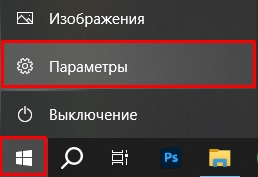

ПРИМЕЧАНИЕ! Если у вас нет кнопки «Удалить» или она не активна – проверьте насколько свежая у вас сборка Windows. Попробуйте установить все обновления. Еще раз повторюсь – сборка должна быть свежей (нынешнего года). Проблема с удалением может наблюдаться у пиратских, ломанных версий.
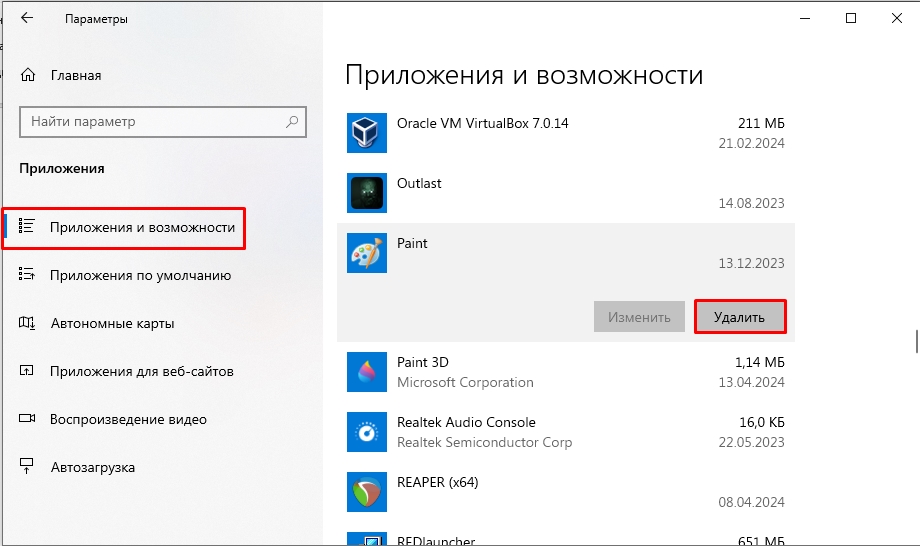
ПРИМЕЧАНИЕ! На всякий случай расскажу, как эти программы вернуть – проще всего это сделать через «Microsoft Store». Открываем магазин приложений Виндовс, находим по названию программу и заново устанавливаем к себе в систему.
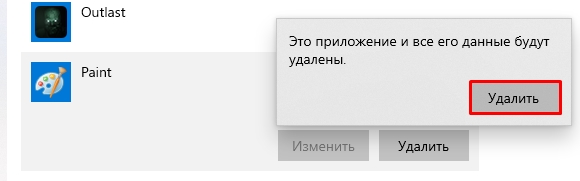
Способ 2: PowerShell
Второй вариант удаления встроенных приложений в Windows 10 – это использовать продвинутую консоль системы.
Читаем – как ускорить работу компа на 20-30%.
PowerShell
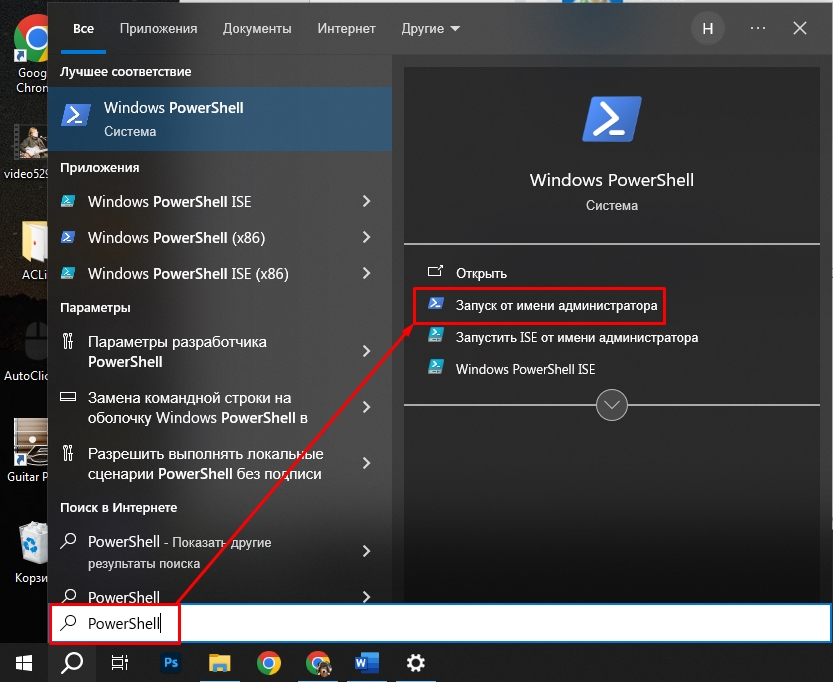
Get-AppxPackage | Select Name, PackageFullName
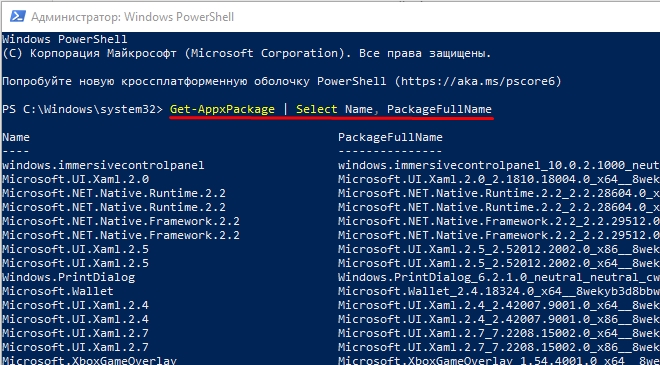
Microsoft.Xbox.TCUI_1.24.10001.0_x64__8wekyb3d8bbwe
Get-AppxPackage *xbox* | Remove-AppxPackage
Get-AppxPackage -allusers *xbox* | Remove-AppxPackage
Список коротких обозначений того, что можно удалить:
- people —Люди.
- communicationsapps — Календарь и Почта.
- zunevideo — Кино и ТВ.
- 3dbuilder — 3D Builder.
- skypeapp —Skype.
- solitaire — Microsoft Solitaire Collection.
- officehub — загрузить или улучшить Office.
- xbox —XBOX.
- photos — Фото.
- maps — Карты.
- calculator — Калькулятор.
- camera — Камера.
- alarms — Будильники и часы.
- onenote — OneNote.
- bing — Приложения новостей.
- soundrecorder — Запись голоса.
- windowsphone — Диспетчер телефонов.
Способ 3: Удалить разом все приложения через PowerShell
ПРИМЕЧАНИЕ! Будьте аккуратны с этим методом, так как в данном случае будет также удален Microsoft Store и другие важные программы. Возможно, при удалении вылезет ошибка, но утилита все равно будет деинсталлирована. Microsoft Edge, правда, останется на месте.
Для этого в консоли нужно будет использовать ту же самую команду, но без наименования конкретного приложения:
Get-AppxPackage | Remove-AppxPackage
И удаление для всех пользователей:
Get-AppxPackage -allusers | Remove-AppxPackage
Способ 4: Сторонние программы
Приведу парочку программ, которые помогут удалить любые стандартные приложения в Windows 10:
- O&O AppBuster
- CCleaner
Будьте аккуратны и удаляйте только то, что действительно вам не будет нужно. Если же вам понадобится восстановить какие-то приложения – смотрим последнюю главу это статьи.
Восстановить все предустановленные программы
Тут нам опять поможет PowerShell – используем команду:
Get-AppxPackage -allusers | foreach {Add-AppxPackage -register «$($_.InstallLocation)appxmanifest.xml» -DisableDevelopmentMode}








